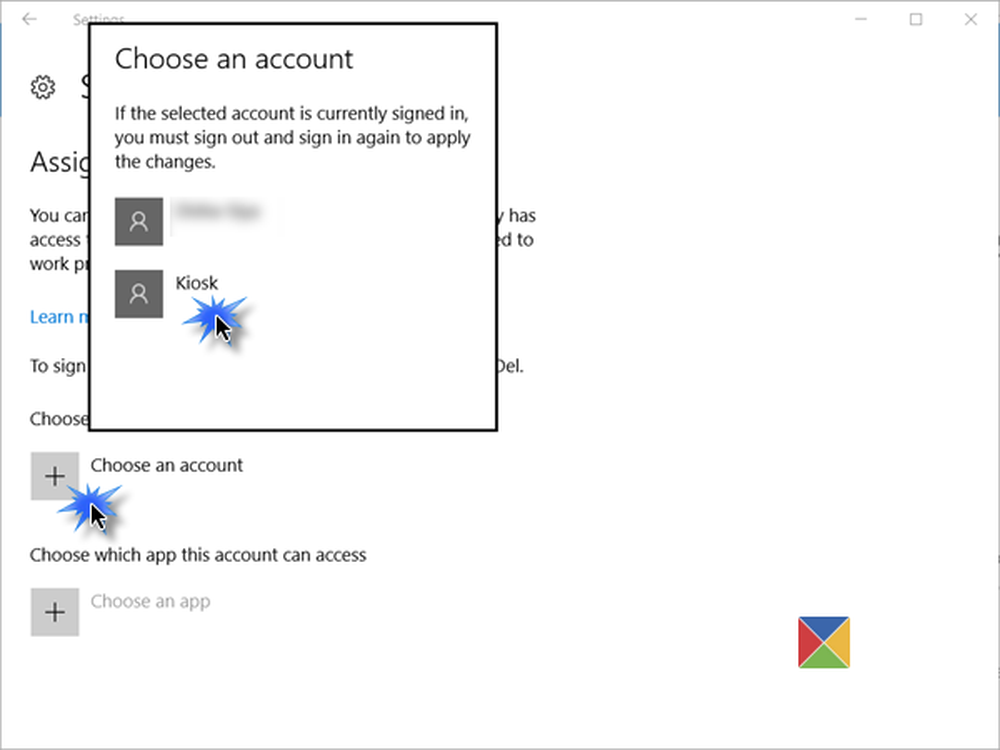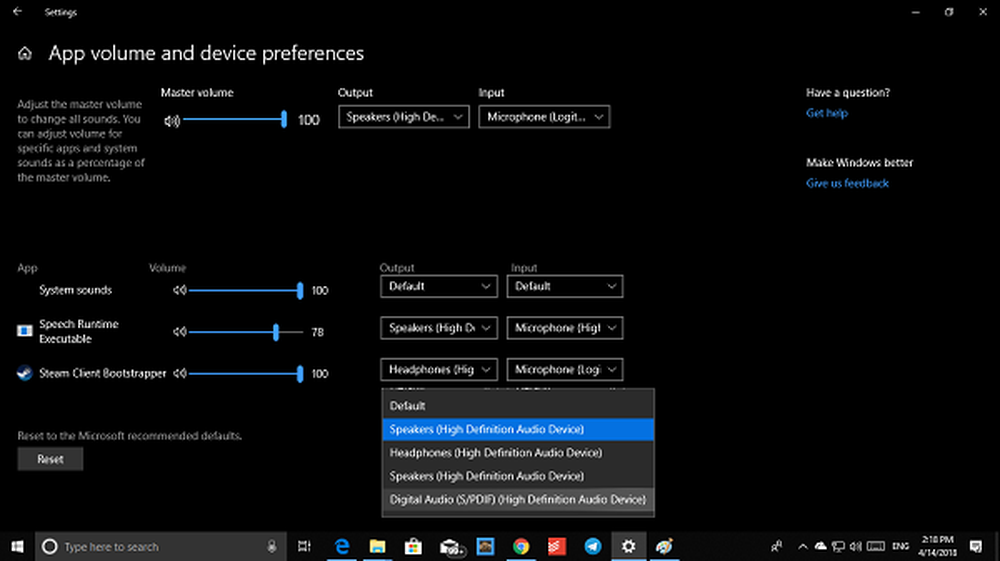Configurați modul PC comun în Windows 10 utilizând Politica de grup

Dacă doriți să configurați Modul PC comun sau Guest în Windows 10, atunci Editor de politici de grup vă poate ajuta să vă faceți sarcina. Modul PC comun a fost introdus în Windows 10 versiunea 1607. În acest mod, Windows 10 PC-urile pot fi optimizate pentru scenarii de utilizare partajată, inclusiv spații touchdown într-o întreprindere și utilizarea temporară a clienților în retail. Contul de invitați din Windows 10 a fost întrerupt în Windows 10 v1607 - așa că Windows 10 oferă acum un mod de utilizare pentru PC-uri comune sau pentru oaspeți. Aceasta stabilește Windows 10 Pro, Pro Educație, Educație și Întreprindere pentru utilizarea limitată în anumite scenarii. Iată o privire asupra modului în care puteți configura modul PC comun în Windows 10.
Modul PC comun în Windows 10
Modul PC comun în Windows 10 poate fi aplicat Windows 10 Pro, Pro Educație, Educaţie, și Afacere.
Când se află în modul PC comun, un singur utilizator se poate conecta simultan la mașina Windows 10. Când PC-ul este blocat, utilizatorul conectat curent poate fi întotdeauna deconectat la ecranul de blocare. PC-urile partajate sunt conectate la o rețea Director activ sau Domeniul Azure Active Directory de către un utilizator care are dreptul de a efectua o domeniu se alăture ca parte a unui proces de configurare. În acest fel, orice utilizator se poate conecta la PC-ul comun, care face parte din director.
Dacă Azure Active Directory Premium este utilizat pentru configurarea modului PC comun în Windows 10, orice utilizator de domeniu poate fi configurat să se conecteze cu drepturi administrative. Modul PC comun în Windows 10 are și Oaspete pe ecranul de conectare. În opțiunea Vizitator, nu sunt necesare acreditări de utilizator sau autentificare. Creează pur și simplu un nou cont local de fiecare dată când este folosit.
Configurarea modului PC comun în Windows 10 utilizând Politica de grup
Există mai multe moduri de a configura modul PC comun în Windows 10. Una dintre modalități este utilizarea politicii de grup. Pentru aceasta, utilizați următoarea metodă:
- Mergi la Configurarea calculatorului
- Selectați Șabloane de administrare
- Selectați Componente Windows
- Apoi selectați Windows Update
- Configurarea Actualizările automate la 4 și verificați Instalați în timpul întreținerii automate.
Mediile care utilizează politica de grup pot utiliza funcția MDM Bridge WMI Provider pentru a configura clasa MDM_SharedPC. De exemplu, deschideți PowerShell ca administrator și introduceți următoarele:

După setare, modul PC comun în Windows 10 stabilește politicile grupului local pentru a configura dispozitivul. Unele dintre acestea sunt configurabile utilizând opțiunile pentru modul PC comun. Unele dintre aceste politici sunt următoarele:
- Șabloane de administrare> Panou de control> Personalizare
- Șabloane de administrare> Sistem> Managementul alimentării> Setări buton
- Șabloane de administrare> Sistem> Managementul alimentării> Setări de repaus
- Șabloane de administrare> Sistem> Managementul alimentării> Setări video și afișare
- Șabloane de administrare> Sistem> Managementul energiei> Setări pentru economisirea energiei
- Șabloane de administrare> Sistem> Logare
- Șabloane de administrare> Sistem> Profiluri utilizator
- Șabloane de administrare> Componente Windows
- Șabloane de administrare> Componente Windows> Biometrie
- Șabloane de administrare> Componente Windows> Colectarea datelor și previzualizarea
- Șabloane de administrare> Componente Windows> Explorator de fișiere
- Șabloane de administrare> Componente Windows> Planificator de întreținere
- Șabloane de administrare> Componente Windows> Windows Hello for Business
- Șabloane de administrare> Componente Windows> OneDrive
- Setări Windows> Setări de securitate> Politici locale> Opțiuni de securitate
Pentru a afla mai multe despre configurarea modului PC shared sau Guest PC în Windows 10, consultați acest document Microsoft.
Modul Windows 10 chioșc
Contul modului chioșc este introdus în Windows 10, versiunea 1703. Modul PC comun poate fi configurat pentru a activa modul chioșc folosind opțiunea Acces atribuit pe ecranul de conectare. Acest lucru nu necesită acreditări sau autentificări ale utilizatorilor și creează un cont local nou de fiecare dată când este utilizat pentru a rula o aplicație specificată în modul de acces sau de chioșc alocat.